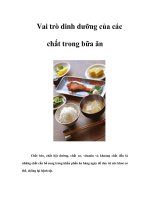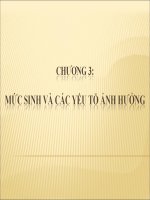Tài liệu Moleskinsoft Clone Remover – Quét cạn các tập tin trùng lắp ppt
Bạn đang xem bản rút gọn của tài liệu. Xem và tải ngay bản đầy đủ của tài liệu tại đây (280.79 KB, 7 trang )
Moleskinsoft Clone Remover – Quét cạn các tập tin trùng lắp
Moleskinsoft Clone Remover (MCR) là một chương trình chuyên dụng
dùng để dò tìm và loại bỏ những tập tin (nhạc, hình ảnh…), thư mục -
tập tin rỗng và cả những email giống nhau.
Nhờ đó sẽ đảm bảo cho máy tính của bạn được tổ chức một cách khoa học
và tiết kiệm được một dung lượng ổ cứng đáng kể.
Các thuật toán tìm kiếm được xây dựng theo nhiều tiêu chí so sánh khác
nhau như tìm theo nội dung, theo thuộc tính, theo tiêu đề,… mang lại độ
chính xác cao cho kết quả tìm kiếm. Để đảm bảo kết quả tìm kiếm là đúng
bạn có thể mở và xem các tập tin tìm thấy với các ứng dụng có sẵn trong hệ
thống trước khi loại bỏ nó khỏi hệ thống.
Bạn có thể tải Moleskinsoft Clone Remover tại đây. Phiên bản này tương
thích với Window 2000/XP/Vista/7.
Khi khởi động, chương trình sẽ hiển thị danh sách 5 chức năng cho bạn lựa
chọn với các tác vụ dò tìm tập tin trùng lắp trong máy (
Find duplicate files),
tìm các phiên bản giống nhau của tập tin do bạn chỉ định (
To look for the
copies of certain files
), phục hồi tập tin đã di chuyển trước đó (Restore file
moved to a separate folder earlier
), mở danh sách tập tin trùng nhau đã
được bạn lưu trước đó (
Open the list of duplicates from a file), và cuối
cùng là tìm các mail trùng nhau trong Microsoft Outlook (
Search for
duplicate emails in Microsoft Outlook
).
Bài viết này sẽ hướng dẫn các bạn thao tác với chức năng dò tìm các tập tin
trùng lắp. Để thực hiện chức năng này đầu tiên bạn click chọn vào
Find
duplicate files
sau đó click vào nút Next.
Tại hộp thoại
What do you want to search for? xuất hiện ngay sau đó, bạn
tiến hành chọn các loại tập tin để cần dò tìm trong danh sách các tùy chọn
của chương trình đưa ra, ở mức cao hơn bạn có thể lập các điều kiện dò tìm
như tìm theo kích thước, ngày tạo, thuộc tính,… bằng cách click vào nút
Filter và tiến hành lập điều kiện trong hộp thoại Filter sau đó.
Sau khi đã hoàn tất quá trình lập điều kiện dò tìm bạn hãy click vào nút
Next
để tiếp tục thực hiện các thao tác tiếp theo.
Hộp thoại
Where do you want to search? xuất hiện ngay sau đó, bạn xác
định thư mục hoặc ổ đĩa mà bạn muốn dò tìm trên đó. Nếu muốn tìm các tập
tin nhạc trùng lặp trong iTunes thì bạn hãy click đánh dấu check vào
Search
for duplicates in iTurnes
, còn nếu không thì bạn cứ tiến hành click chọn
những thư mục, ổ đĩa trong mục
Simple choice of folders. Mặc định chương
trình sẽ không dò tìm và so sánh những tập tin nén (
ZIP, RAR), nếu bạn
muốn chương trình dò tìm cả những tập tin này thì bạn phải đánh dấu check
vào
Search ZIP and RAR archives. Click nút Next khi bạn đã xác định
xong vị trí cần dò tìm.
Chương trình sẽ tự động dò tìm và phân tích những tập tin trong những vị trí
mà bạn xác định. Thời gian dò tìm và phân tích nhanh hay chậm là tùy thuộc
vào các thao tác lập điều kiện dò tìm cũng như xác định vị trí dò tìm trước
đó. Sau khi hoàn thành chương trình sẽ hiện thị danh sách các tập tin trùng
lắp.